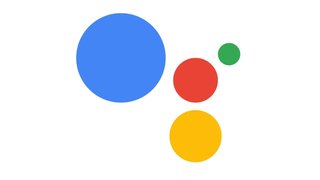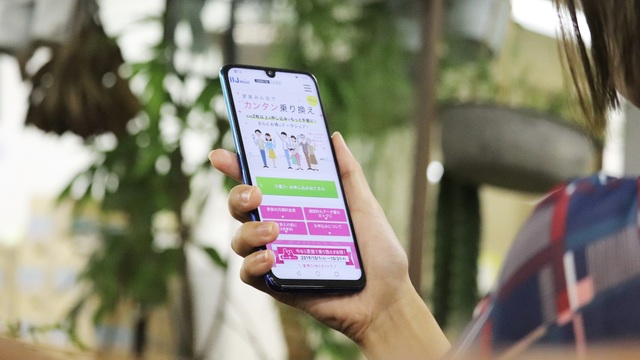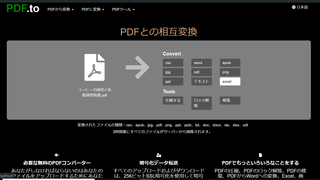自分の死後、GmailやGoogleドライブのデータを自動削除する方法
- カテゴリー:
- TOOL
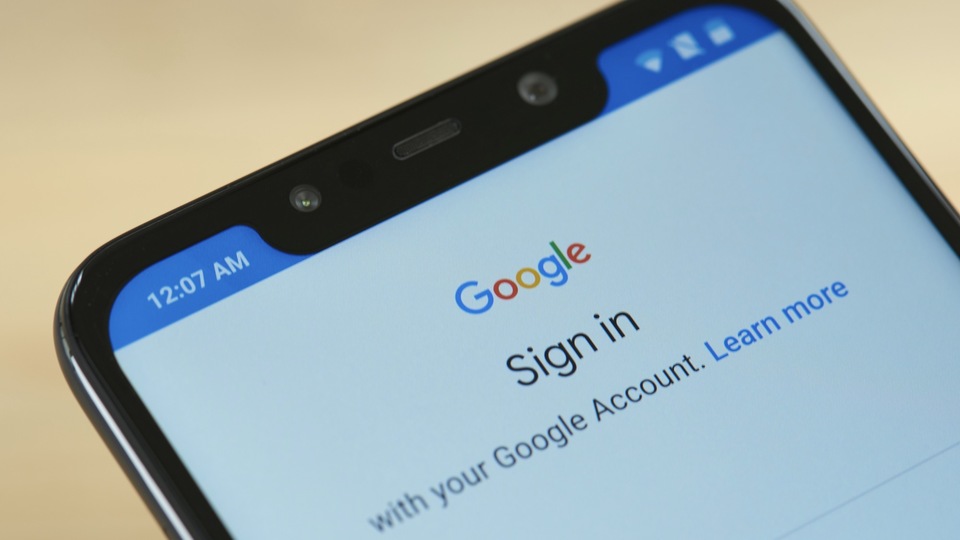
高齢な人でも、若くて健康な人でも、「エンディングプラン」を作っておくのは賢明な考えです。
残された人びとが、あなたのペットや持ち物、そしてGmailアカウントをどうすればいいのか、わかるようにしておきましょう。
Gmail(およびGoogleドライブ、Google Pay、Googleフォト)のエンディングプランを作成するのは簡単です。
思いついたが吉日、今日にでもやっておきましょう。そうすれば、友人や家族も助かるし、死後にアカウントを荒らされる心配もなくなります。
Googleのアカウントデータを削除する手順
先日、The Next Webがその手順を詳しく解説していましたが、Googleにこうした機能があること、また、設定をいまいちど確かめておくべきことを思い出させてくれました(使っていないアカウントを削除することも含めて)。
- まず、Googleアカウントにログインします。ふだん、Chromeを使っているなら、すでにログインしているかもしれません。
- 次に、Googleアカウントページへ移動しましょう。それには、Google検索のページを開いて、右上の自分のプロフィール写真をクリックすればOKです。
- アカウントページが表示されたら、検索窓で[アカウント無効化管理ツール]とタイプして検索すると、アカウントが長期間使用されなかった場合にどうするかの設定作業を開始できます。
どんな設定ができる?
たとえば、Google アカウントを一定期間使用しなかった場合に、アカウントデータを自動的に削除させることができます。
最短期間は3カ月ですが、ほかにも、6カ月、12カ月、18カ月のオプションがあります。
アカウントデータが自動削除される前に、自分宛てにSMSで複数回、通知が送られるようになっています。
また、同じページで、アカウントが長期間使用されなかった場合に通知する相手を最大10人まで追加できます。
あなたも私と同じように、バスタブの中で人知れず亡くなることを心配しているなら、ここに何人かの友人を登録しておくことで、あなたがなぜ電話に応答しないのかを、悟らせることができます。
また、通知する相手に、一部のデータのアクセス権を与えておくこともできます。
自分が死亡したときのことをプランするのは、決して楽しいことではありません。
しかし、メールや写真をどうするかななど、小さなことを決めておくだけでも、不慮の事態が起きたときでも、自分のデータが不正にアクセスされることはないのだと、安心することができます。
あわせて読みたい
Image: PixieMe/Shutterstock.com
Source: The Next Web
Emily Price - Lifehacker US[原文]
訳:伊藤貴之
ランキング
- 1
- 2
- 3
- 4
- 5